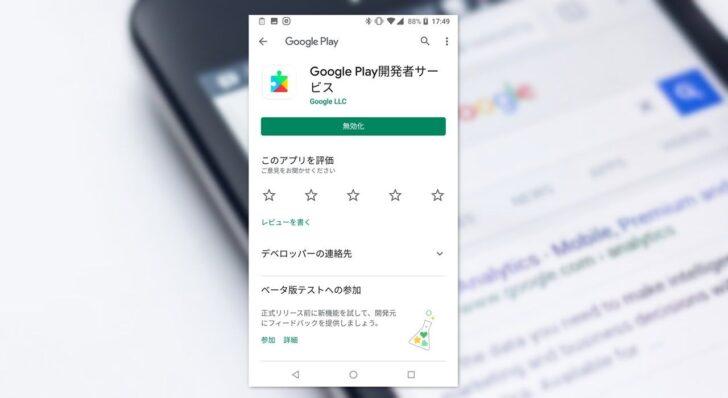
ほとんどのAndroid端末では、GoogleAPIを他のアプリからカンタンに利用できるようにするために「Google Play開発者サービス」と呼ばれる特別なアプリがインストールされており、常時稼働しています。
このアプリはAndroid端末では必須アプリのため、一般のアプリとは異なり、利用者がアンインストールしたりできないようになっています。
そのため、このアプリが原因と思われる不具合が起こったときは、特定の手順を実施して「Google Play開発者サービス」アプリを初期化しなければならなことがあります。
そこでここでは、Android端末で「Google Play開発者サービス」アプリを初期化する方法を紹介します。
「Google Play開発者サービス」を初期化する方法
「Google Play開発者サービス」を初期化する手順は、次のとおりです。
まず、Androidの「設定」画面から「セキュリティと現在地情報」をタップします。
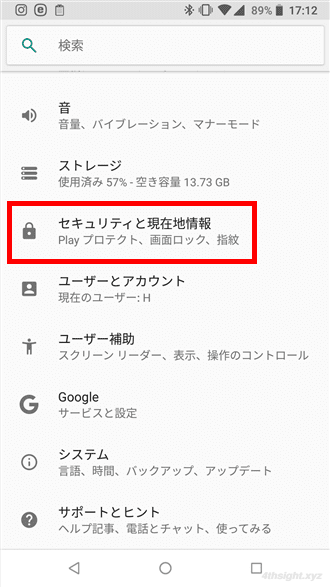
「セキュリティと現在地情報」画面が表示されたら「端末管理アプリ」をタップします。
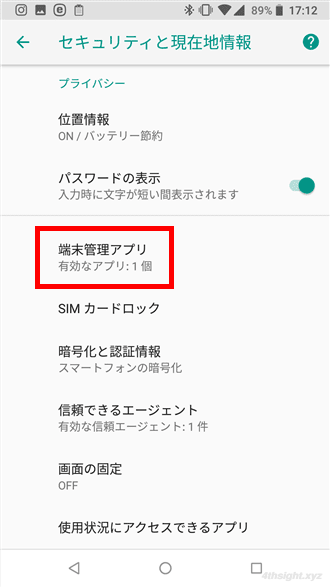
「端末管理アプリ」画面が表示されたら、チェックの入っている端末管理アプリを一つずつタップして、アプリの画面が表示されたら「この端末管理アプリを無効にする」をタップします。
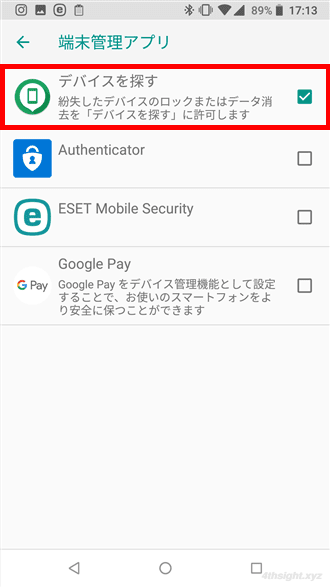
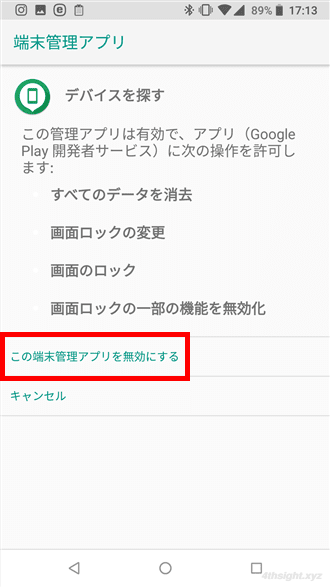
すべての端末管理アプリを無効化したら、次に「Playストア」アプリから「Google Play開発者サービス」画面を開き「アンインストール」をタップし、次画面で「このAndroidにインストールされたアプリに対するすべてのアップデートを削除しますか?」と表示されるので「OK」をタップします。
Google Play開発者サービス - Google Play のアプリ
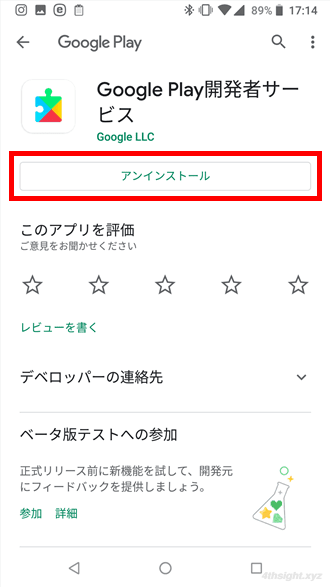
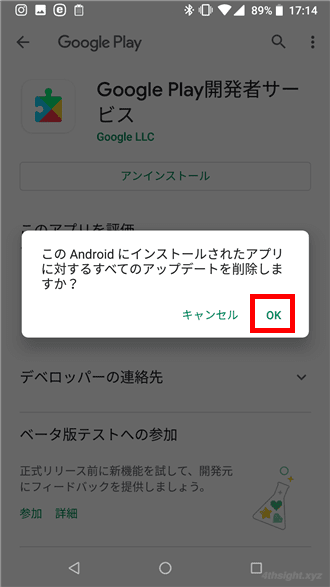
なお、端末によっては「Playストア」アプリからではなく、Androidの「設定」から「アプと通知」画面を開いて、アプリの一覧から「Google Play開発者サービス」をタップして、アプリ画面で「無効にする」をタップする必要があります。
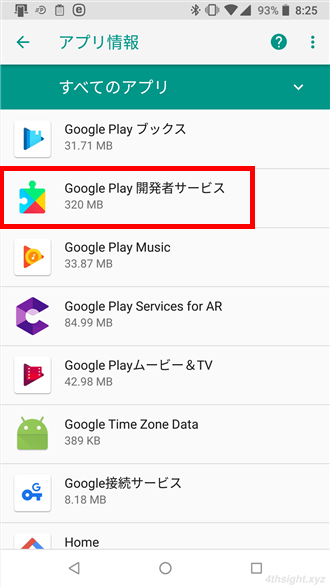
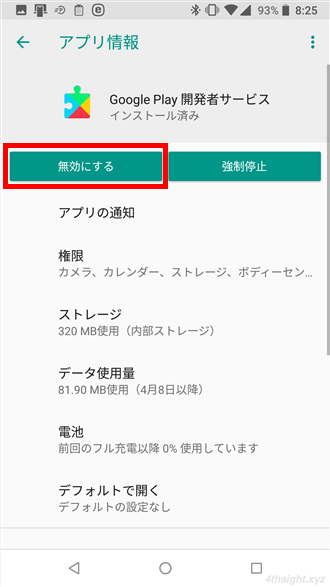
以上で「Google Play開発者サービス」アプリが初期化されます。
初期化されたら「Playストア」画面で改めて更新を行います。
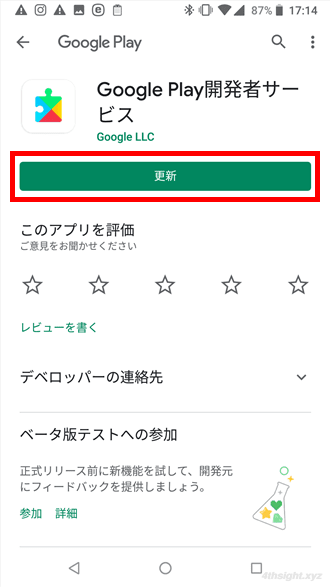
「Google Play開発者サービス」アプリの更新が完了したら、端末を再起動します。
再起動すると、通知領域に「データはバックアップされていません」と表示されるので、通知をタップします。
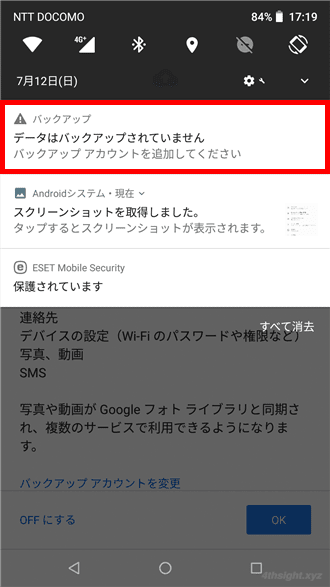
端末内のデータをGoogleドライブへバックアップするためのアカウントを設定する画面が表示されるので、バックアップアカウントに問題がないことを確認して「OK」をタップします。
設定が完了したら「完了」をタップします。

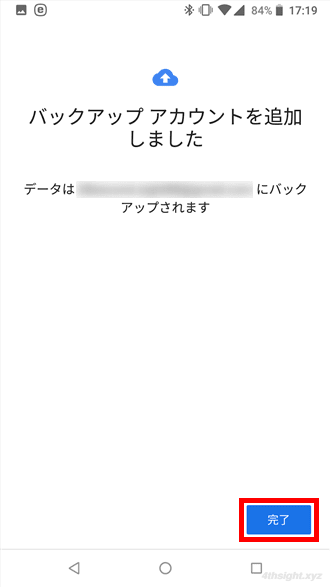
以上で「Google Play開発者サービス」アプリの初期化は完了です。
あとがき
なお、ここで紹介した方法は、ベータ版へ更新した「Google Play開発者サービス」アプリを通常版へ戻す際にも有効です。